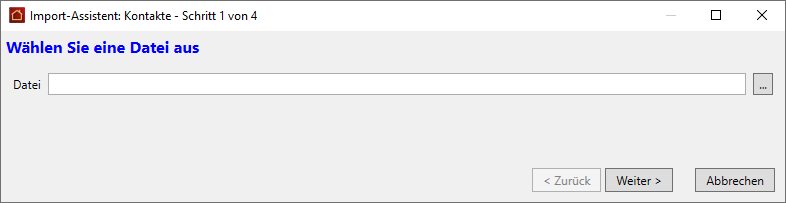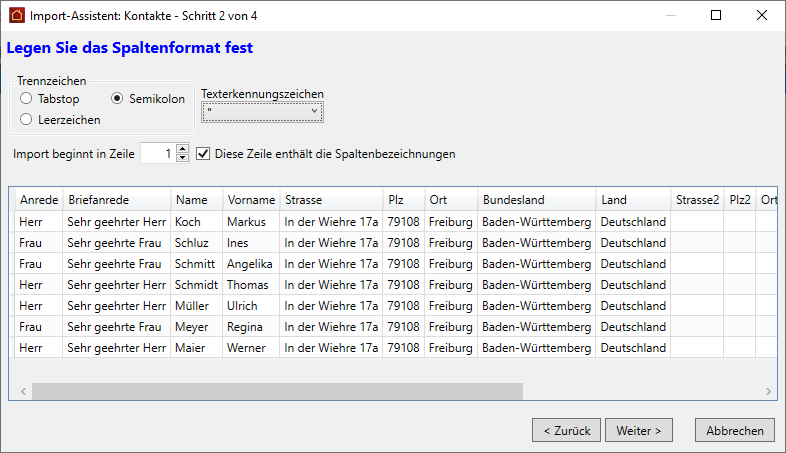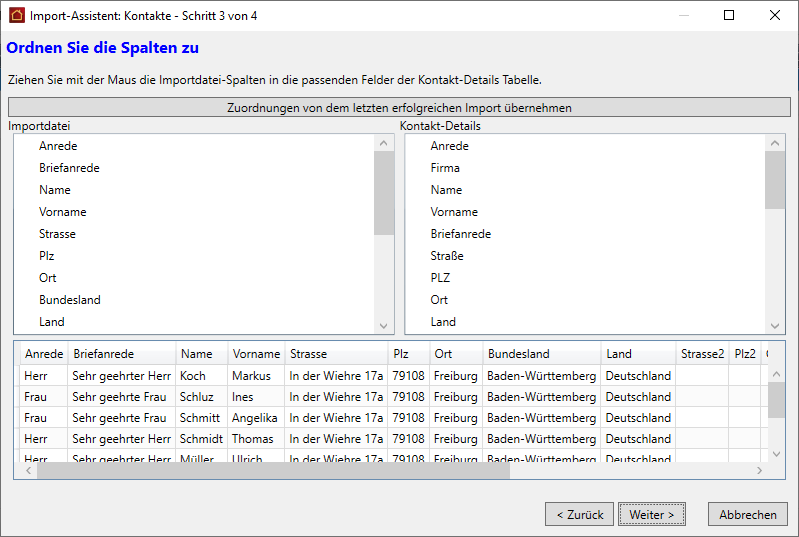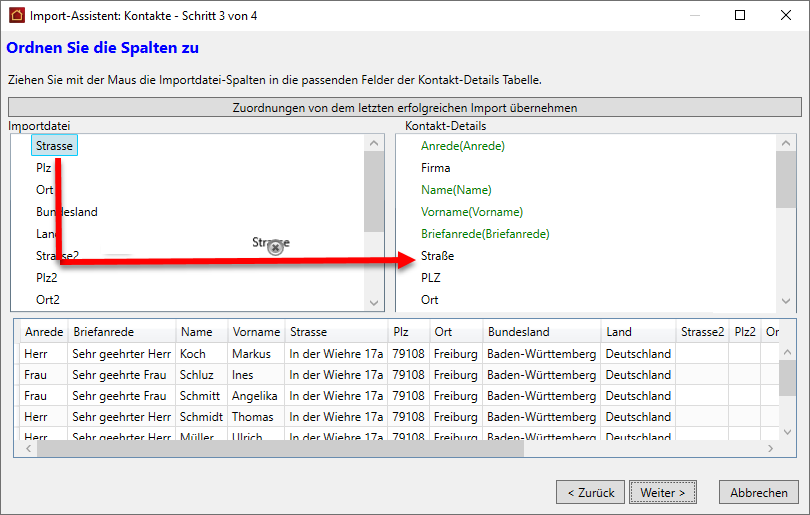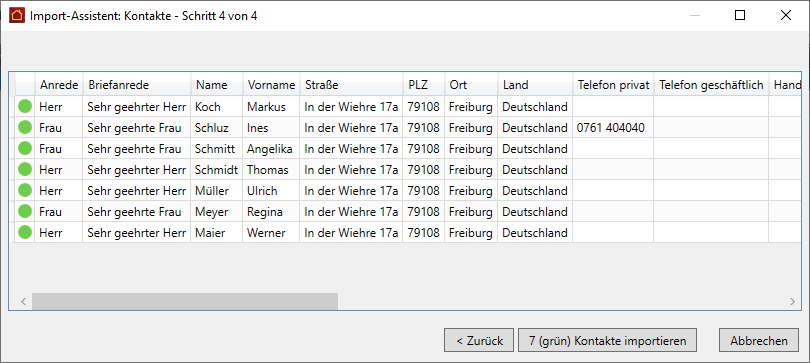Kontaktdatensätze können aus csv-Dateien in die Kontaktverwaltung der Lexware hausverwaltung importiert werden. Der Import erfolgt aus der Kontaktverwaltung heraus.
csv-Datei auswählen
Klicken Sie hierzu im Register FUNKTIONEN auf Kontakte importieren. Der Import-Assistent wird geöffnet.
Wählen Sie auf der ersten Assistentenseite die csv-Datei aus.
Bestätigen Sie mit Weiter.
Spaltenformat festlegen
Legen Sie auf der zweiten Assistentenseite zunächst das Trennzeichen fest, das in der csv-Datei für die Trennung der einzelnen Datensatzfelder verwendet wird.
Geben Sie an, ob in der csv-Datei ein Texterkennungszeichen verwendet wird. Wählen Sie ",' oder kein (kein Texterkennungszeichen).
Geben Sie zudem an, ab welcher Zeile der Import beginnen soll und ob die Zeile Spaltenbezeichnungen enthält. Wenn die csv-Datei keine Spaltenbezeichnung enthält, wird beim Import fortlaufend Spalte1, Spalte2 etc. verwendet.
Bestätigen Sie mit Weiter.
Spalten zuordnen
Ordnen Sie auf der dritten Assistentenseite die Spalten der csv-Datei den Datensatzfeldern des Programms zu. Die linke Seite enthält die Spalten-Bezeichnungen der Importdatei, die rechte die Feld-Bezeichnungen des Kontaktfensters. Im unteren Bereich werden die Feldinhalte der Importdatei aufgeführt.
Ziehen Sie eine Spalte der Importdatei auf das zugehörige Feld des Fensters Kontakt-Details.
Die Zuordnung wird durch Klammern hinter dem Feld dargestellt.
Bestätigen Sie mit Weiter.
Zusammenfassung
Die vierte Assistentenseite fasst vor der Übernahme die Zuordnung nochmals tabellarisch zusammen. Erfolgreiche Zuordnungen werden mit einem grünen Symbol gekennzeichnet.
Starten Sie das Einlesen der Kontaktdatensätze über die Schaltfläche n (grün) Kontakte importieren. Die Kontakte werden in die Kontaktverwaltung der Lexware hausverwaltung übernommen.